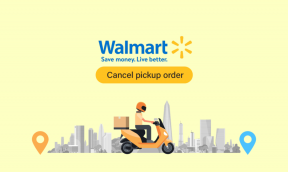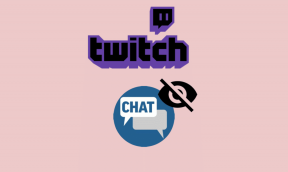Jak podepsat PDF pomocí náhledu v OS X Yosemite pro Mac
Různé / / December 02, 2021

Když přecházíte na papír, velká část přechodu se zabývá funkcemi, které stále uvízly v analogové éře. Podpisy, například. Ano, ověřování otisků prstů najdete na novější iPhony ale pokud jde o podpis smlouvy, bez ohledu na to, jak je obskurní, stále to musíte udělat ručně.
nebo vy? Už jsme vám o tom řekli aplikace pro iOS a Android, které vám umožní podepsat jakýkoli digitální dokument pomocí prstu nebo stylusu, když jste na cestách. Tyto aplikace však zpracovávaly své vlastní servery, což znamenalo, že měly přístup k vašim cenným datům.
Pokud máte spuštěný MacBook OS X 10.10 Yosemite, můžete dokument bezpečně podepsat, aniž byste museli instalovat další software nebo se obávat o soukromí.
Použití náhledu pro Mac
Preview je aplikace, která je součástí každého Macu. Je to nedoceněný nástroj, který vám umožní dělat spoustu úžasných věcí. Otevírá obrázky, PDF, umožňuje dávkové úpravy obrázkůa mnoho dalšího.
Dnes se zaměříme na Podepsat nástroj v Náhledu.
Jak se podepsat pomocí trackpadu na Macu
Otevřete požadovaný soubor PDF nebo obrázek v aplikaci Náhled. Klikněte na
Zobrazit panel nástrojů pro značkování tlačítko, které vypadá spíše jako kufřík než jako sada nástrojů. To vyvolá další lištu značkovacích nástrojů.
Máme obavy z Podepsat užitečnost. Je umístěna 6. zleva a ikona vypadá jako pero nakreslené podpisem.
Kliknutím na ikonu se zobrazí rozbalovací nabídka s Trackpad sekce zvýrazněna. Zde uvidíte znázornění trackpadu vašeho MacBooku.

Klepněte na Začněte kliknutím sem a začněte posouvat hledáčkem po trackpadu, abyste nakreslili svůj podpis.
Přiznávám, že to není snadný úkol, zvláště pokud nejste zvyklí kreslit na trackpadu. Také si musíte pamatovat, že na rozdíl od skutečného podpisu vám aplikace Náhled z nějakého důvodu neumožňuje přerušit čáru. Váš podpis musí být proveden jedním souvislým pohybem, aniž byste zvedli prst.
Skenování Podpis Nakreslený Perem A Papírem
Trvalo mi hodně času, než jsem se naučil používat touchpad k nakreslení podpisu. A ani tehdy to nebylo zdaleka tak dobré jako skutečná věc. Pokud je to i váš případ, Preview má řešení: nástroj pro skenování fotoaparátu.
Zde je to, co děláte:
Krok 1: Vezměte čistý bílý papír a nakreslete svůj podpis čitelným černým inkoustem. Nedělejte ani podpis maličkým.

Krok 2: Ze stejného Podepsat nástroj, vyberte Fotoaparát a podržte kus papíru před fotoaparátem vašeho MacBooku. Naskenuje váš podpis z kusu papíru.

Uložte podpisy pro pozdější použití: Když vytvoříte podpis, buď pomocí touchpadu nebo fotoaparátu, Preview jej automaticky uloží do aplikace. Až příště kliknete na Podepsat zobrazí se seznam všech uložených podpisů, které můžete vložit do libovolného dokumentu pouhým kliknutím.
Osvědčilo se vám toto řešení pro podpis?
Byla vaše první zkušenost s podepisováním pomocí touchpadu stejně komická jako ta moje? Zvykli jste si na to nebo jste se uchýlili ke skenování podpisu přes fotoaparát? Dejte nám vědět v komentářích níže.